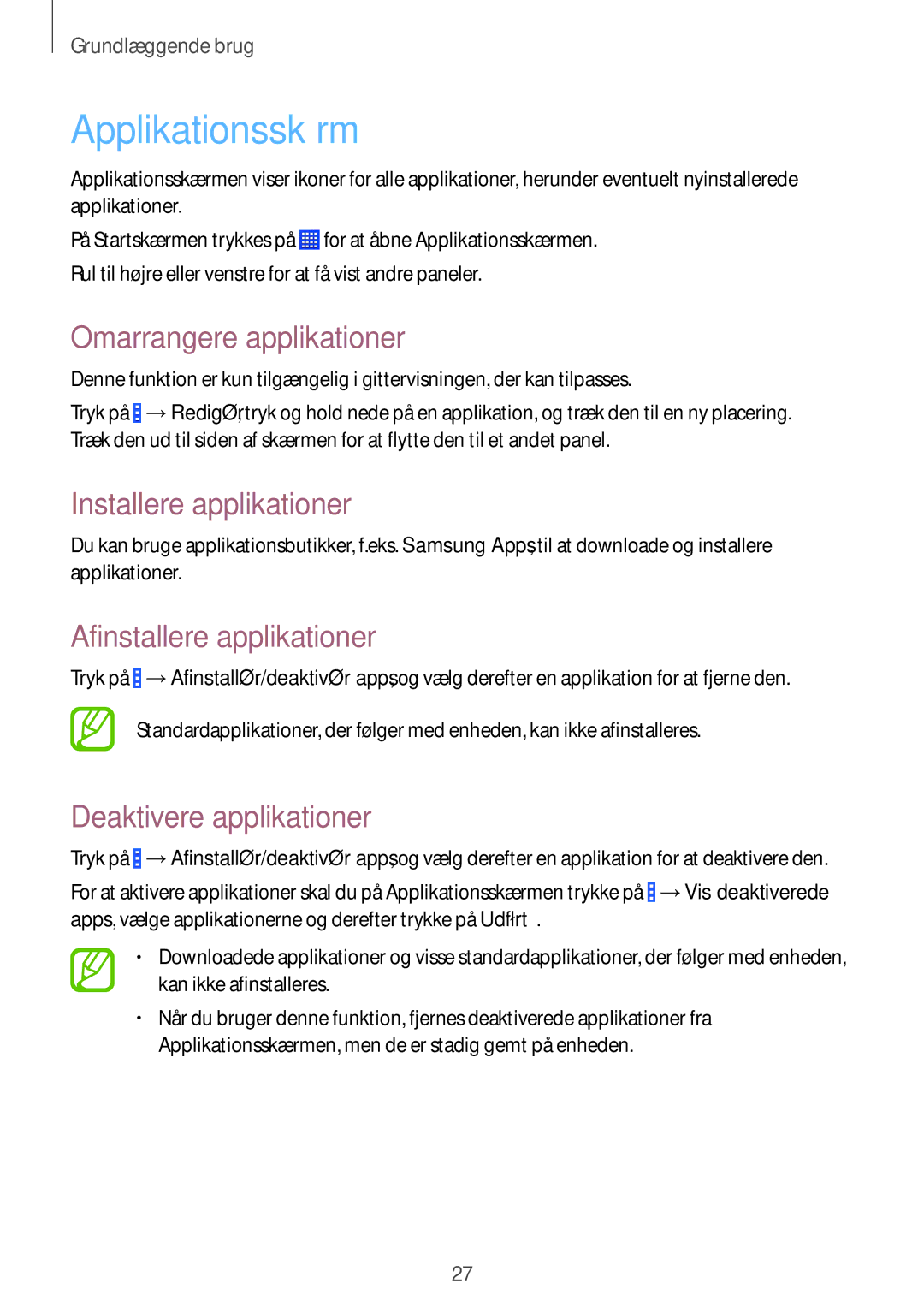Grundlæggende brug
Applikationsskærm
Applikationsskærmen viser ikoner for alle applikationer, herunder eventuelt nyinstallerede applikationer.
På Startskærmen trykkes på ![]() for at åbne Applikationsskærmen. Rul til højre eller venstre for at få vist andre paneler.
for at åbne Applikationsskærmen. Rul til højre eller venstre for at få vist andre paneler.
Omarrangere applikationer
Denne funktion er kun tilgængelig i gittervisningen, der kan tilpasses.
Tryk på ![]() →Redigér, tryk og hold nede på en applikation, og træk den til en ny placering. Træk den ud til siden af skærmen for at flytte den til et andet panel.
→Redigér, tryk og hold nede på en applikation, og træk den til en ny placering. Træk den ud til siden af skærmen for at flytte den til et andet panel.
Installere applikationer
Du kan bruge applikationsbutikker, f.eks. Samsung Apps, til at downloade og installere applikationer.
Afinstallere applikationer
Tryk på ![]() →Afinstallér/deaktivér apps, og vælg derefter en applikation for at fjerne den.
→Afinstallér/deaktivér apps, og vælg derefter en applikation for at fjerne den.
Standardapplikationer, der følger med enheden, kan ikke afinstalleres.
Deaktivere applikationer
Tryk på ![]() →Afinstallér/deaktivér apps, og vælg derefter en applikation for at deaktivere den.
→Afinstallér/deaktivér apps, og vælg derefter en applikation for at deaktivere den.
For at aktivere applikationer skal du på Applikationsskærmen trykke på ![]() →Vis deaktiverede apps, vælge applikationerne og derefter trykke på Udført.
→Vis deaktiverede apps, vælge applikationerne og derefter trykke på Udført.
•Downloadede applikationer og visse standardapplikationer, der følger med enheden, kan ikke afinstalleres.
•Når du bruger denne funktion, fjernes deaktiverede applikationer fra Applikationsskærmen, men de er stadig gemt på enheden.
27